Jak dodać kontrahenta zagranicznego do bazy?
Ostatnia aktualizacja: 24 kwietnia 2024Shoper Faktury i Magazyn oferuje możliwość zweryfikowania danych klienta w bazie danych GUS na podstawie jego numeru NIP. Jednak w przypadku chęci dodania zagranicznego klienta istnieje możliwość ręcznego dodania danych kontrahenta (z pominięciem pobierania danych z GUS).
Dodawanie kontrahenta zagranicznego do bazy w programie magazynowym Shoper
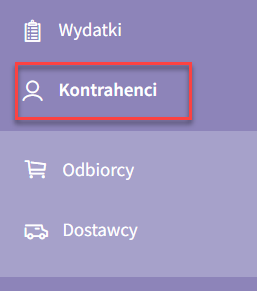
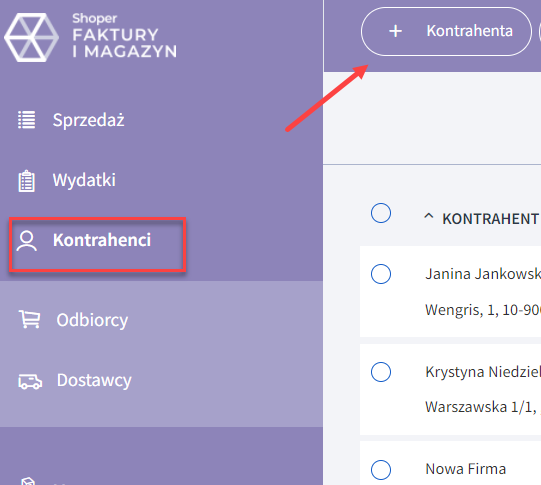
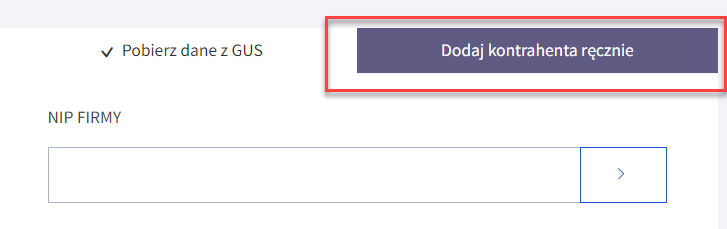
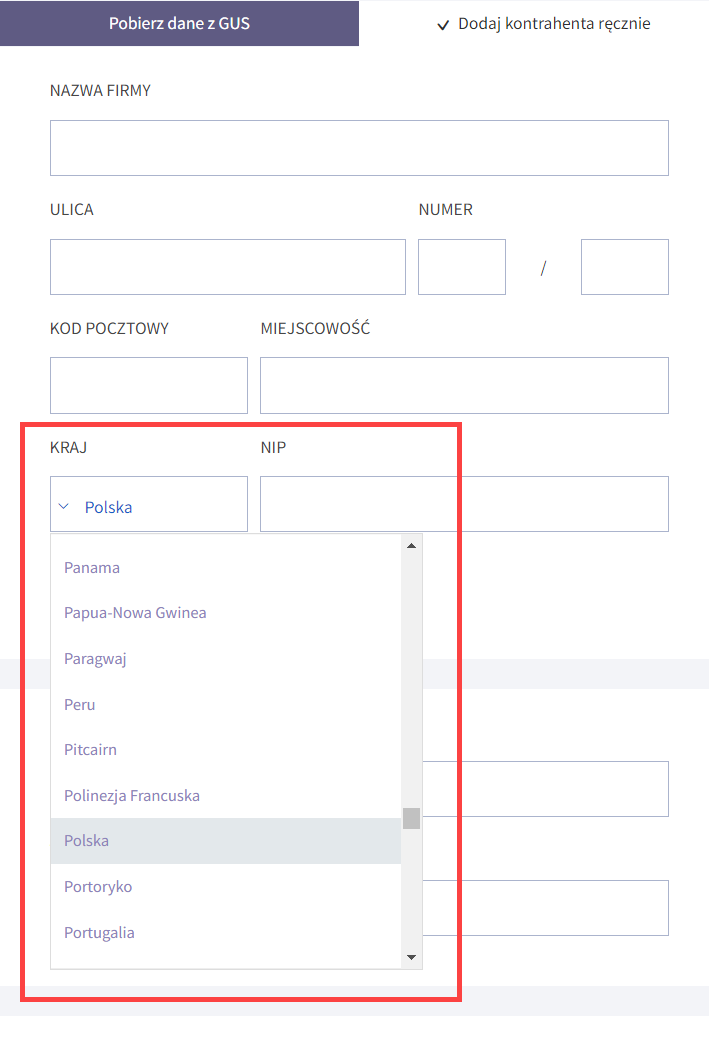
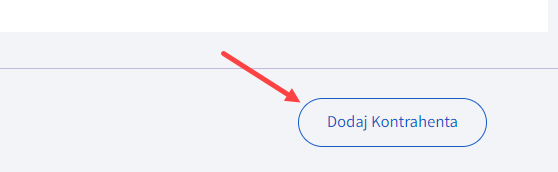
Wideo: kontrahenci w Shoper Faktury i Magazyn
Zobacz film opisujący jak zarządzać kontrahentami w Shoper Faktury i Magazyn.
Warto zapamiętać!
- jak utworzyć nowego zagranicznego kontrahenta w programie księgowo-magazynowym Shoper.